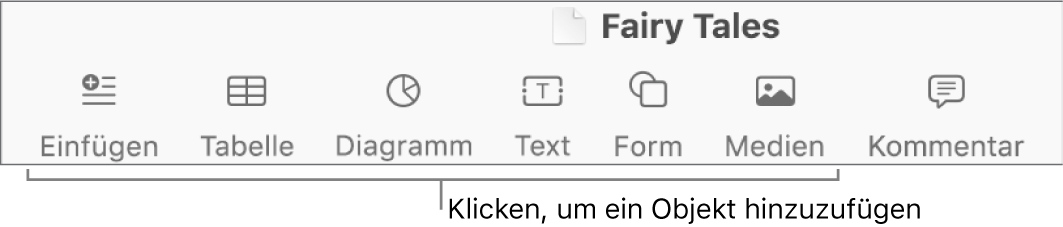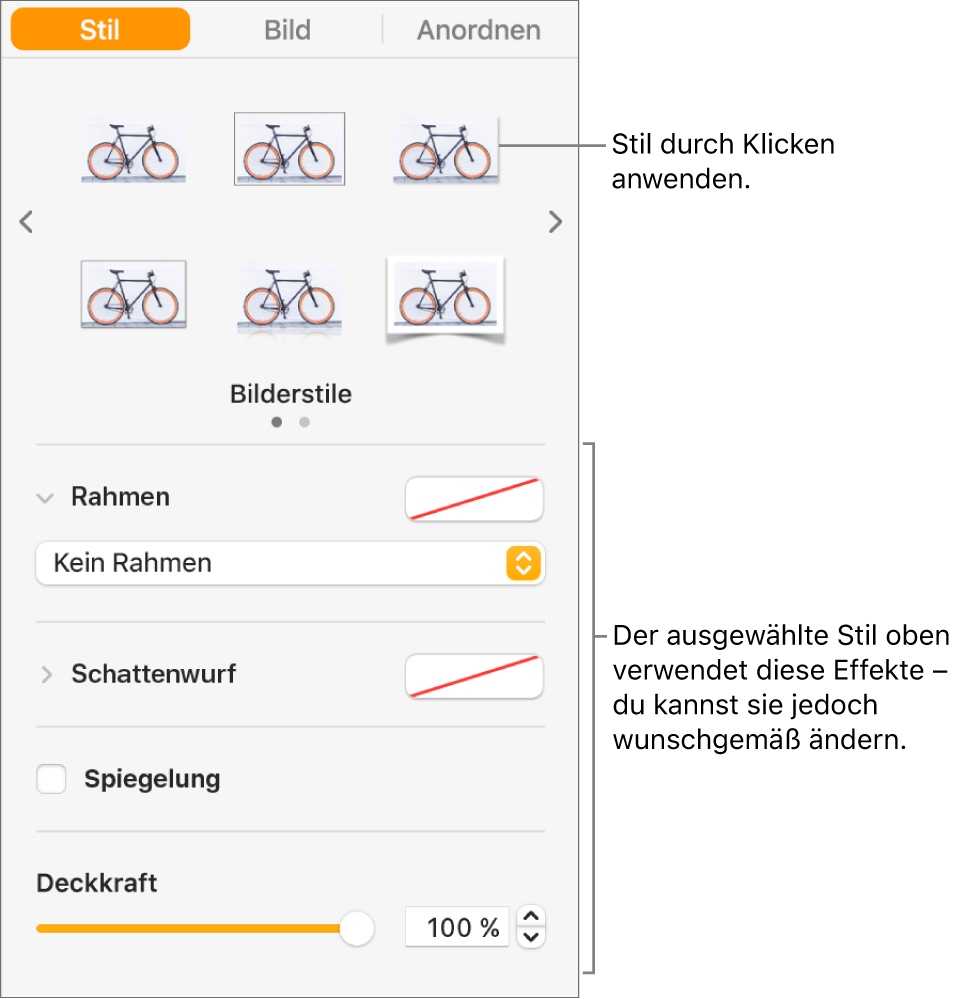Das hängt davon ab, was genau du mit dem Foto machst. Die Pages Hilfe sagt dazu:
Einführung in Bilder, Diagramme und andere Objekte in Pages auf dem Mac
Bei einem Objekt handelt es sich um ein beliebiges Element, das du auf einer Seite platzierst. Tabellen, Diagramme, Textfelder, Formen und Fotos sind Beispiele für Objekte. Die Objekttypen sind in der Symbolleiste in Form von Tasten verfügbar. Klicke auf diese Tasten, um bestimmte Objekte auszuwählen und zu deinem Dokument hinzuzufügen.
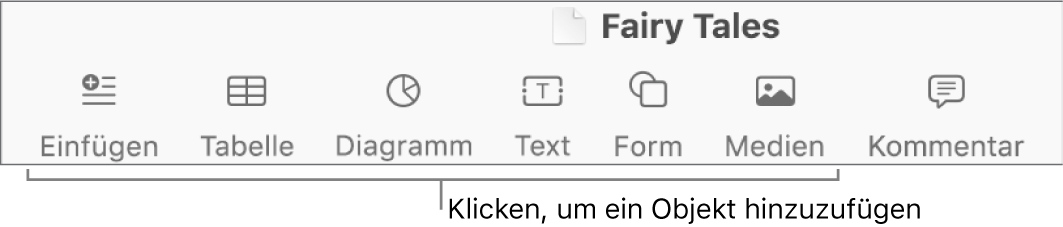
Du kannst das Aussehen eines Objekts ändern, indem du einzelne Attribute des Objekts ändern (z. B. Füllfarbe, Rahmen, Schatten und mehr). Wenn du das Erscheinungsbild eines Objekts schnell ändern möchtest, kannst du einen vordefinierten Objektstil auf das Objekt anwenden. Objektstile sind Kombinationen verschiedener Attribute, die zu der von dir verwendeten Vorlage passen.
Wenn du ein Objekt auswählst, werden die Steuerelemente für die Formatierung rechts in der Seitenleiste angezeigt. Es werden nur Steuerelemente für den ausgewählten Objekttyp angezeigt. Wird keine Seitenleiste angezeigt, klicke auf  in der Symbolleiste. (Klicke erneut auf die Taste, um die Seitenleiste auszublenden.)
in der Symbolleiste. (Klicke erneut auf die Taste, um die Seitenleiste auszublenden.)
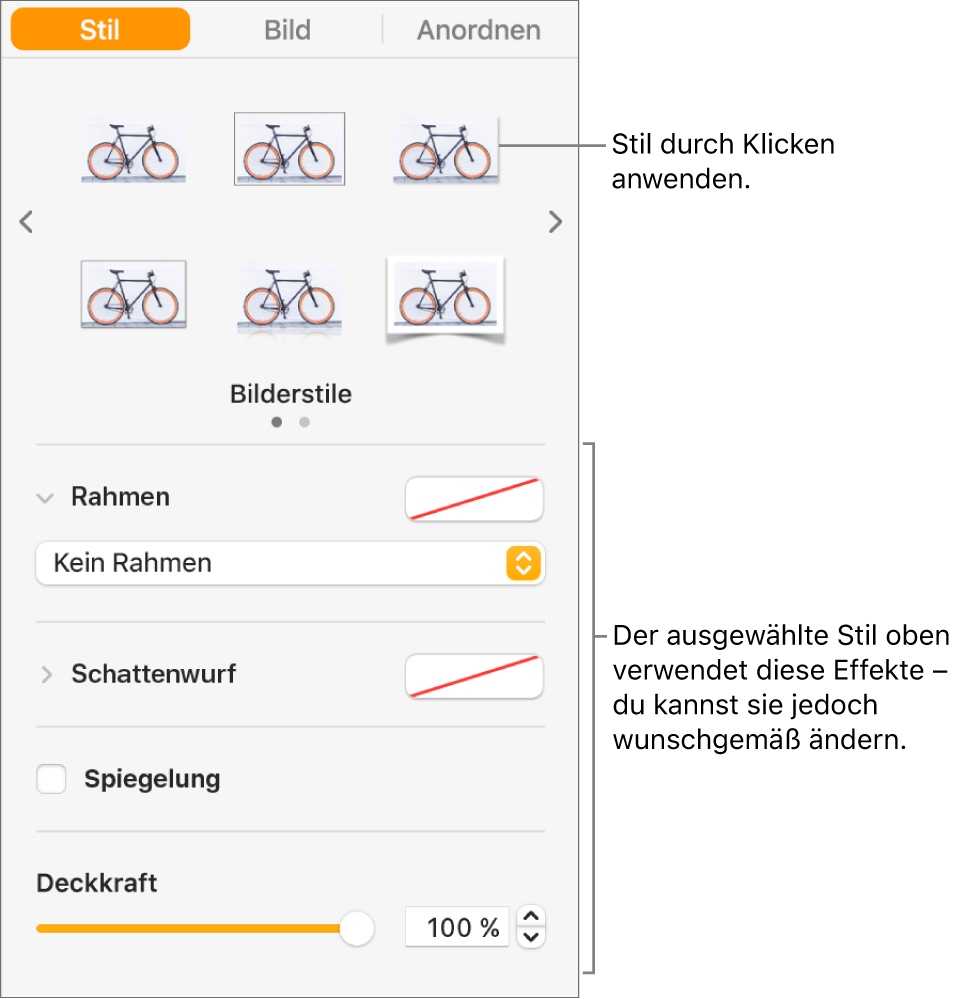
Du kannst Objekte in Ebenen anordnen, ihre Größe ändern und steuern, wie Text auf der Seite um sie fließt. Du hast beispielsweise die Möglichkeit, Text um ein Objekt fließen zu lassen oder ein Objekt eingebunden zu platzieren, sodass es sich in derselben Zeile wie der Text befindet und sich mit dem Text bewegt, während du schreibst. Einige Objekte können auch eingebunden im Text in einem Textfeld oder einer Form verschachtelt sein.
Vgl. auch
Text in einem Textfeld hinzufügen
Hinzufügen eines Bilds in Pages auf dem Mac
Hinzufügen und Bearbeiten einer Form in Pages auf dem Mac
Hinzufügen oder Löschen einer Tabelle in Pages auf dem Mac
Hinzufügen oder Löschen eines Diagramms in Pages auf dem Mac
Platzieren von Objekten und Text in Pages auf dem Mac